先日、Photopeaで好きな場所に簡単にガイドを表示させる方法について書きました。その方法では簡単にガイドを追加できますが、正確な図を描く時には役立ちません。
今回の記事では、ガイドをもっと正確な位置に数値を指定して表示する方法について図解で説明します。
Photopeaでガイドを正確な位置へ表示する方法
Photopeaでガイドを正確な位置に表示させる方法を説明します。
まずは任意の画像、キャンバスを開いておきます。
事前にガイドの表示設定をする
次に上のメニュー「表示」→「ガイド」にチェックを入れ、ガイド表示の準備をします。
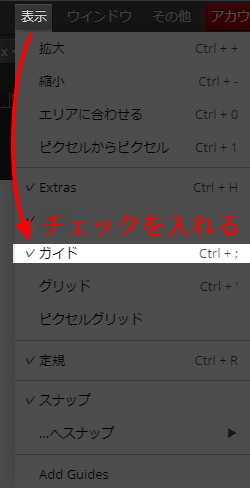
正確な位置にガイドを追加するには「Add Guides」
正確な位置にガイドを追加するには「Add Guides」を使います。
先ほどの「表示」→「Add Guides」を選択します。表示メニューの一番下にあります。
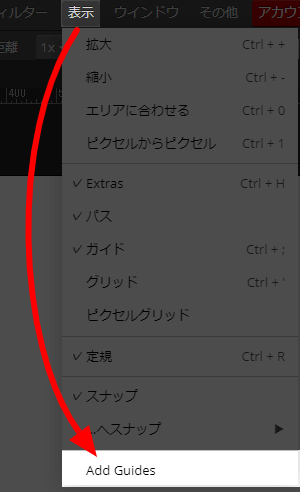
「Add Guides」を選択すると、このようなウインドウが出てきます。
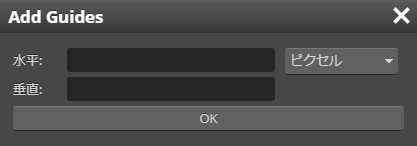
「Add Guides」を使って、キャンバスの中心を表示する
試しに「Add Guides」を使い、キャンバス全体の中心にガイドを表示します。
「Add Guides」メニューの右のドロップダウンメニューから「Percent」を選びます。
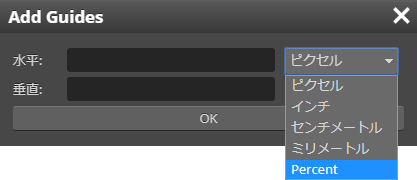
水平、垂直欄に「50」と半角数字で入力して→「OK」
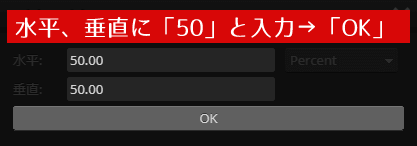
これで画像の中心にガイドを表示できます。
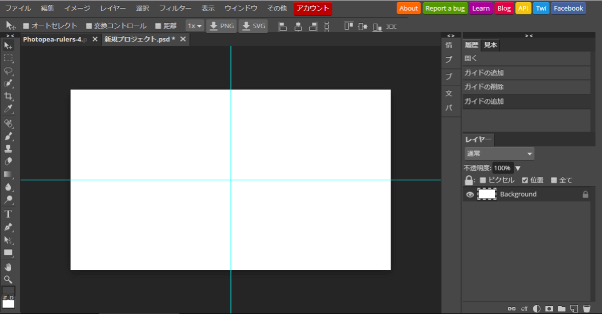
ガイドの使い方応用:キャンバスを16等分するようにガイドを追加する
上の方法は基本的な使い方です。
最後に応用として、複数のガイドを追加する方法、そしてそれを利用してキャンバス(画像)を16等分するようにガイドを追加する方法を紹介します。
複数のガイドを追加するには数字の後に「,」もしくはスペース
複数のガイドを追加するには水平、垂直欄の入力した数字の後に「,」もしくはスペースで区切り、続けて数字を入力します。
言葉の説明だとわかりにくいので、実際にガイドを追加してみます。
ガイドを追加してキャンバスを16等分する
先ほどの中心表示したガイドを利用し、16等分するようにガイドを追加します。
「表示」→「Add Guides」を選択します。
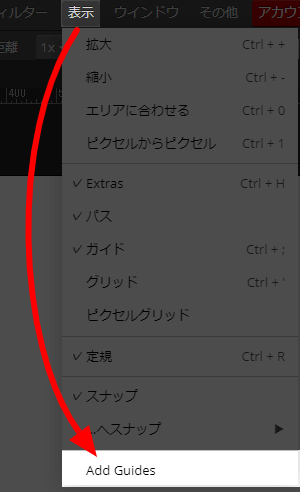
表示されたウインドウには「水平」「垂直」両方に「50.00」と入力されています。
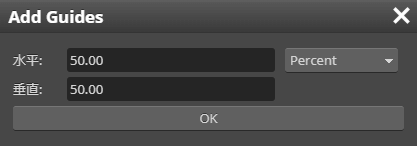
数字を追加入力して、ガイドを追加する
水平欄の「50.00」の後にスペースで区切り、半角数字で「25」と入力。さらにスペース→「75」と入力。垂直欄も同様。
説明がわかりにくい場合は「25 75」←このカッコの中(25の前のスペースも)をコピーして水平、垂直欄の「50」のあとに貼り付けてください。
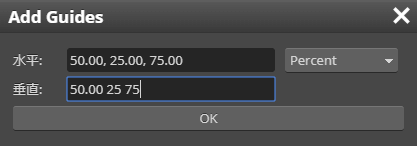
数字を入力した後に「OK」を選択すると、キャンバス(もしくは画像)が16等分するようにガイドが追加されます。
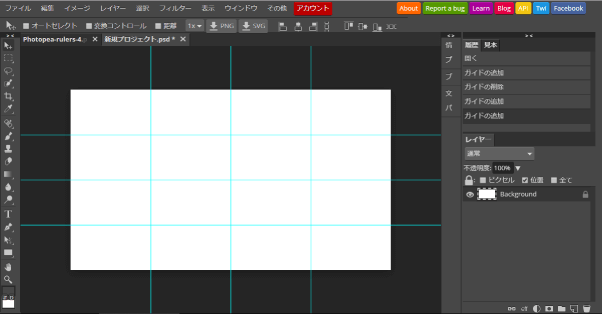
「Percent」以外にも色々ある
「Add Guides」のドロップダウンメニューには「Percent」以外の単位も選択できるので、必要に応じて選択してみてください。
ガイドの移動、削除などの基本的な使い方はこちら
好きな場所にガイドを表示する方法、不要になった個別のガイドを削除する方法、ガイドを移動させる方法についてはコチラが参考になります。
Photopeaの使い方のまとめです。
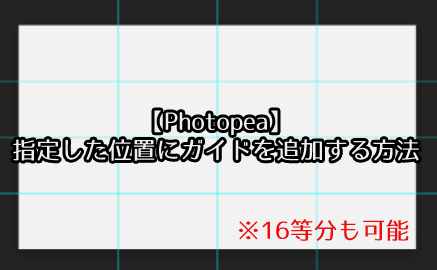




コメント